集計タグ ツールを作成してツール パレットに追加するには、次の手順を実行します。異なるタイプのオブジェクトの属性は、異なる情報として表示するツールを作成する場合を考えます。
たとえば、平面図に、特定の機能が割り当てられるスペースがあるものとします。異なる機能に使われるスペースの全体のエリアを効果的に表示するために、各スペースの基本面積のプロパティ データを表示する集計タグを作成することができます。
- ツールを作成するツール パレットを開きます。
- ツールを作成します。
次の操作を行いたい場合 次のように操作します... 図面内の集計タグからツールを作成するには 集計タグを選択し、ツール パレットにドラッグします。 現在のツール パレットのツールをコピーするには ツールを右クリックして、[コピー]をクリックします。右クリックし、[貼り付け]をクリックします。 別のツール パレットからツールをコピーするには もう一方のツール パレットを開いて、ツールを右クリックし、[コピー]をクリックします。ツールを追加するパレットを再び開いて、右クリックし、[貼り付け]をクリックします。 - 新しいツールを右クリックし、[プロパティ]をクリックします。
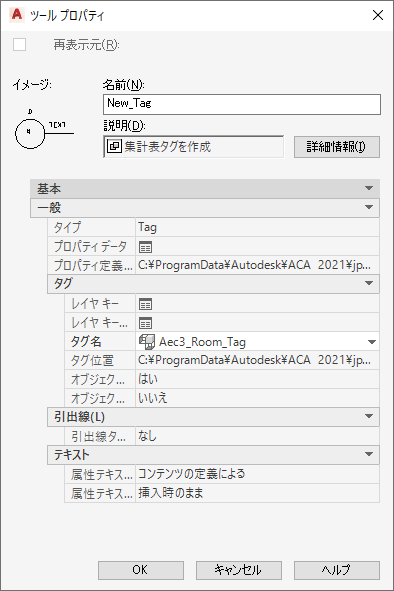
- ツール名を入力します。
- [説明]の値をクリックし、ツールの説明を入力し、[OK]をクリックします。
- [詳細情報]をクリックし、ツールのキーワードを追加して、[OK]をクリックします。
- [一般]を展開し、集計タグの一般プロパティを指定します。
次の操作を行いたい場合... 次のように操作します... ツールのタイプを指定するには、 [タイプ]をクリックし、[タグ]を選択して、ツールを集計タグとして指定するか、[プロパティ セット データ]を選択し、タグを表示せずにプロパティ データをアタッチするように指定します。プロパティ セット データをオブジェクトにアタッチすると、プロパティが集計とプロパティ パレットに表示されますが、オブジェクトのタグは表示されません。 プロパティ セット データをアタッチするには、 [プロパティ データ]の値をクリックし、プロパティ セット定義を選択して、[OK]をクリックします。 プロパティ定義の場所として外部の図面ファイルをソースとして指定するには [プロパティ定義の場所]を選択し、[参照]を選択して場所を指定します。 - ツールのタイプとして[タグ]を選択した場合は、[タグ]を展開してタグのプロパティを編集します。
次の操作を行いたい場合... 次のように操作します... 代替レイヤ キーを指定するには、 レイヤ キー]の値をクリックし、レイヤ キーを選択して、[OK]をクリックします。 レイヤ キーの優先を指定するには、 レイヤ キーの優先]の値をクリックし、優先設定を選択して、[OK]をクリックします。 集計タグに異なる名前を選択するには、 [タグ名]をクリックし、名前を選択します。 プロパティ セット定義を読み込むソース ファイルの場所を指定するには、 [タグ位置]を選択し、[参照]を選択して場所を指定します。 固定するオブジェクトと共にタグを移動させるように指定するには、 [オブジェクトに拘束]に[はい]を選択します。 固定するオブジェクトを移動するときに、タグを移動させないように指定するには、 [オブジェクトに拘束]に[いいえ]を選択します。 タグの回転を固定するオブジェクトの方向とするように指定するには、 [オブジェクトに回転]に[はい]を選択します。 タグの回転を固定するオブジェクトの方向ではないように指定するには、 [オブジェクトに回転]に[いいえ]を選択します。 - ツールのタイプとして[タグ]を選択した場合は、[引出線]を展開して引出線プロパティを編集します。
次の操作を行いたい場合... 次のように操作します... 引出線のない集計タグを追加するには、 [引出線タイプ]をクリックし、[なし]を選択します。 直線を引出線として使う集計タグを追加するには、 [引出線タイプ]をクリックし、[直線]を選択します。 スプラインを引出線として使う集計タグを追加するには、 [引出線タイプ]をクリックし、[スプライン]を選択します。 - ツールのタイプとして[タグ]を選択した場合は、[テキスト]を展開してテキスト プロパティを編集します。
次の操作を行いたい場合... 次のように操作します... 集計タグにソース図面で定義されているテキストを追加するには、 [属性テキスト スタイル]をクリックし、[コンテンツごとに定義]を選択します。 集計タグにターゲット図面で定義されているテキストを追加するには、 [属性テキスト スタイル]をクリックし、[ターゲット図面テキスト スタイル]を選択します。 テキストの角度は集計タグを挿入するときに決定する場合には、 [属性テキスト角度]をクリックし、[挿入時のまま]を選択します。 集計タグにはテキストは常に水平に表示する場合には、 [属性テキスト角度]をクリックし、[水平にする]を選択します。 集計タグにはテキストは常に右寄せで表示する場合には、 [属性テキスト角度]をクリックし、[右読み]を選択します。 - [OK]をクリックします。